您的浏览器是在线内容和搜索的门户。 这就是为什么得知这一点会令人沮丧 Safari 在 iPad 上崩溃 或 iPhone。 Web 浏览器可能会强制自行关闭,或者不允许您访问网站。 尽管 Google Chrome 是替代方案,但默认浏览器是您熟悉的浏览器。 那么,Safari 可能会出现什么问题呢? 如果不进行维护,如何修复? 最好通过进一步阅读来尝试了解有关随机崩溃的信息。
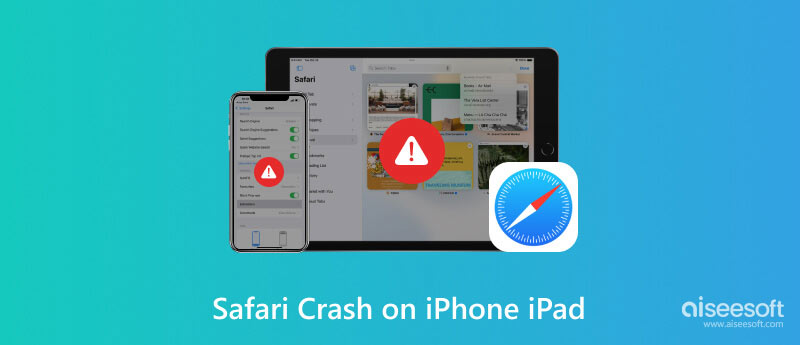
使用设备时遇到随机应用程序崩溃并不奇怪。 即使 Safari 也并非完美无缺,不会出现一些小故障。 您可以观看有关如何修复浏览器的教程,但它可能不适合您。 但您可以做的是了解发生这种情况的原因并使用正确的方法来解决它。 好处是您可以进一步阅读本部分,了解有关 Safari 故障以及如何修复它们的更多信息。
Safari 会自动从您访问的网站收集数据。 它还包含为您提供最佳浏览体验的数据。 然而,当信息过载时,这可能很快就会导致崩溃和故障。 您可以做的就是从浏览器中删除这些不需要的数据,以使其正常运行。
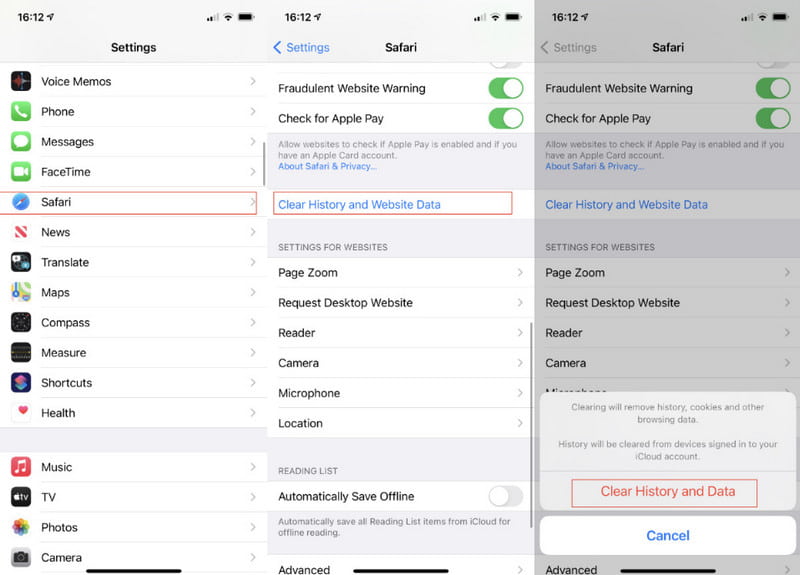
就像第一个原因一样,浏览器中的信息过载可能会导致问题。 即使 Safari 具有高效内存,您也必须关闭选项卡才能确保稳定的性能。 操作方法如下:
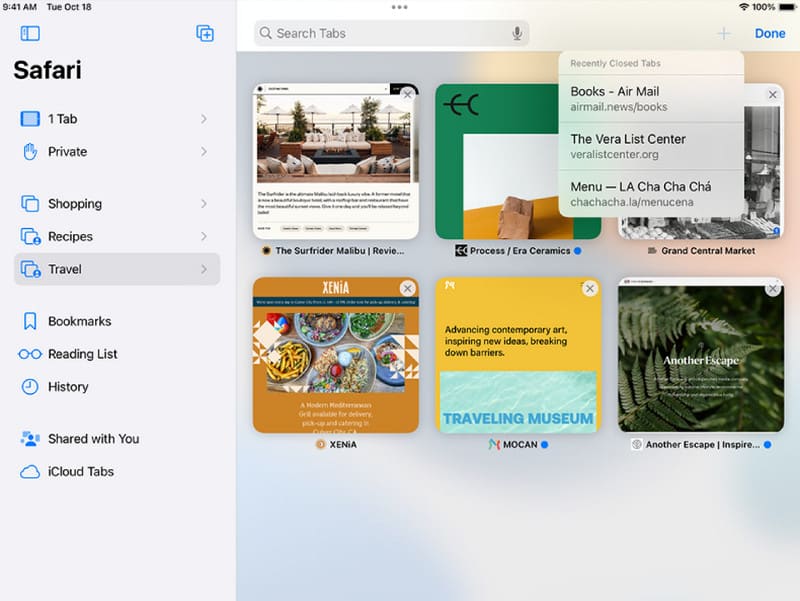
如果没有最新版本的 Safari,您的浏览体验将变得不稳定且缓慢。 浏览器的频繁更新对于通过添加新问题来解决安全问题也至关重要。 在这种情况下,如果您的 Safari 无法工作,您可以按照以下步骤更新 iPad 或 iPhone 上的 Safari 崩溃问题:
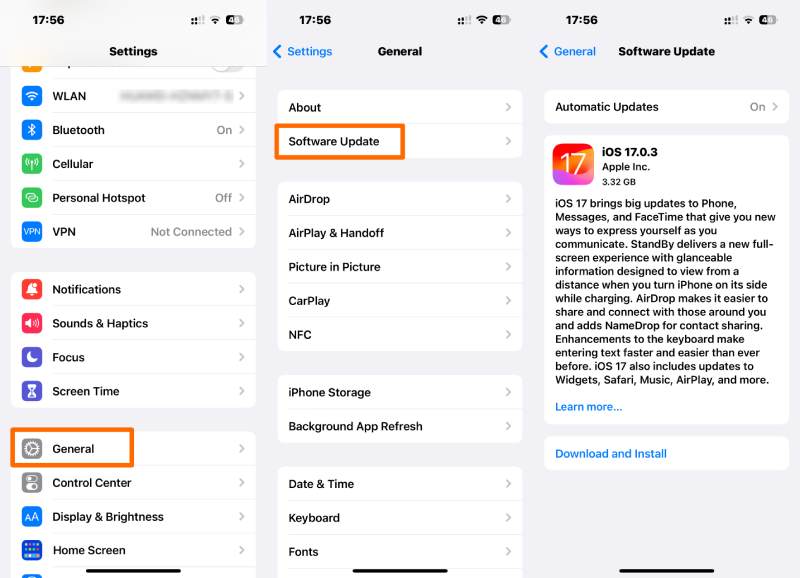
您永远不会看到的一件事是设备上的系统错误。 虽然您可以手动更新 iPad 或 iPhone,但它有可能无法解决 Safari 问题。 在这种情况下,最好依靠专业工具,例如 Aiseesoft iOS系统恢复。 该工具支持几乎所有 iOS 和 iPadOS 版本,显着修复 DFU 模式、恢复等系统问题。 同时,它还拥有可靠的算法来修复iTunes错误、苹果标志、黑屏等问题。 然而,它提供了一个用户友好的界面,可以加快流程。

资料下载
Aiseesoft iOS 系统恢复 - 最佳 iPhone 系统恢复工具
100% 安全。无广告。
100% 安全。无广告。
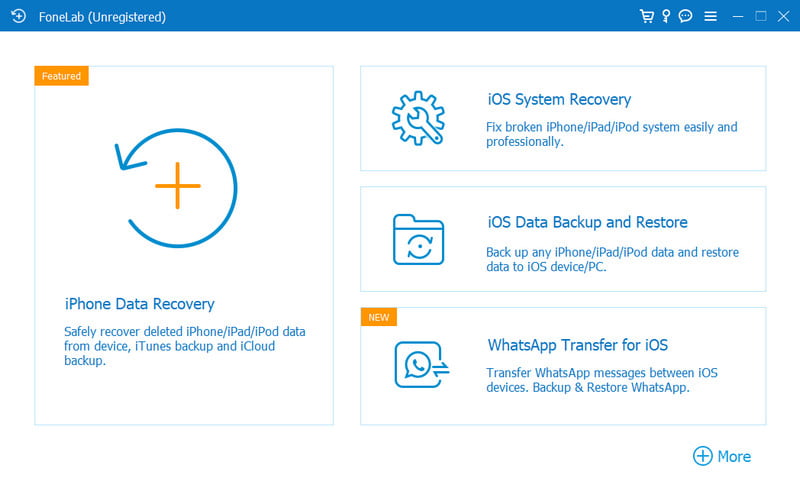
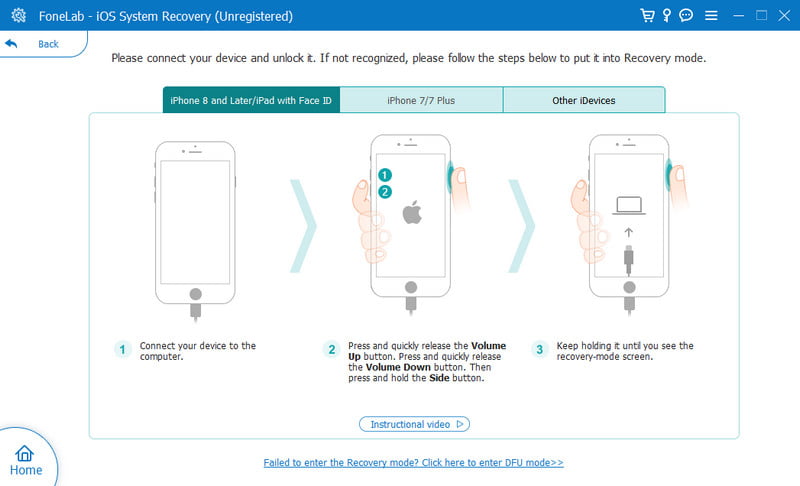
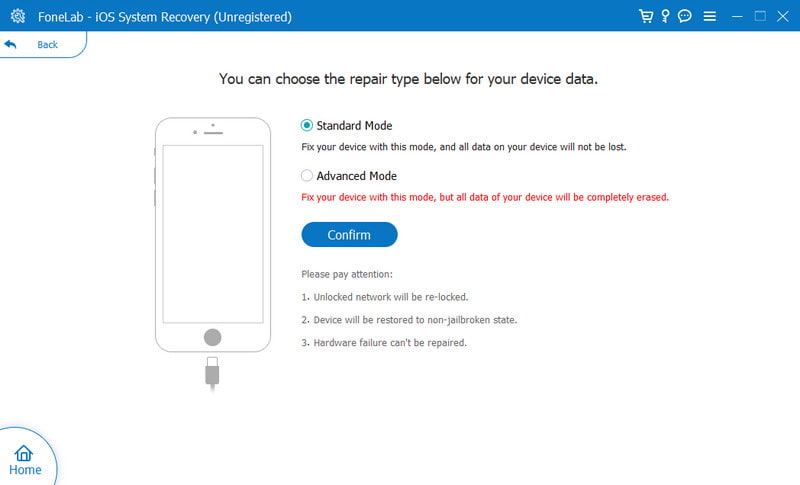
Safari 的自动填充功能让您的浏览体验更加流畅。 它有助于轻松地在某些网站上填写您的信息,但这可能会给您的浏览器带来问题。 由于 Safari 可能无法处理个人信息,因此您可以按照以下步骤停用设备上的自动填充功能:
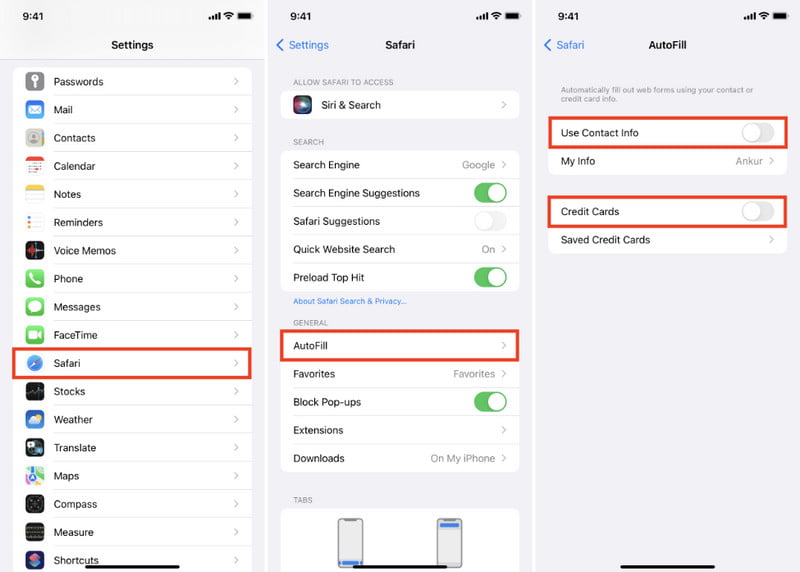
从浏览器同步数据 iCloud的 将使您的浏览历史记录可供其他设备(例如 iPad 或 Mac)使用。 此功能的问题是,如果信息不准确,可能会在浏览器中产生故障。 尝试以下步骤来修复 Safari 崩溃:
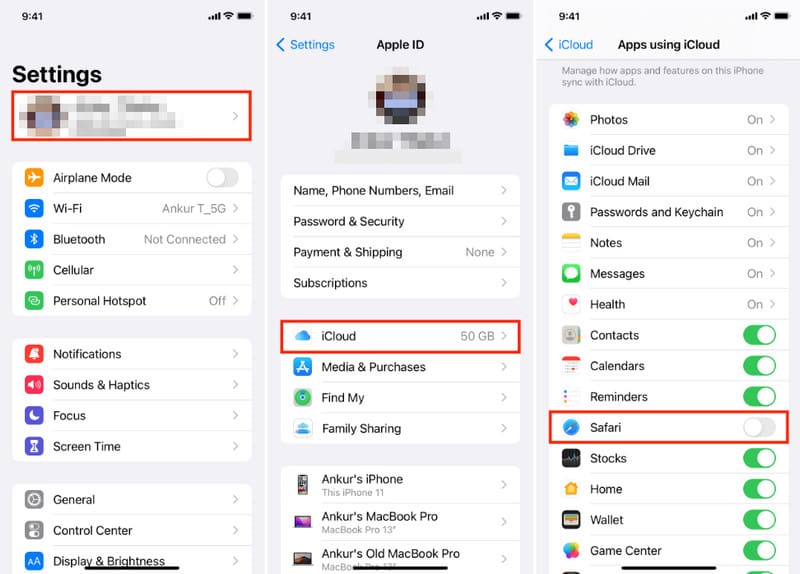
我可以使用 iTunes 修复 iPhone Safari 崩溃问题吗?
是的。 您需要一台计算机并安装最新版本的 iTunes。 然后,用电缆连接您的 iPad 或 iPhone。 让软件检测设备,然后继续 总结 标签。 点击 恢复 按钮并输入您的密码。 按照屏幕上的说明操作直至完成。
iPhone 崩溃时如何强制退出 Safari?
双击设备的 主页 按钮显示所有打开的应用程序。 您也可以从屏幕底部向上滑动。 然后,向上滑动 Safari 应用程序以强制退出。
如何关闭 iPhone 上的 Safari 搜索建议?
修复 iPhone 或 iPad 上 Safari 崩溃的另一个解决方案是关闭 Safari 搜索建议。 只需从“设置”应用程序转到 Safari 并查找该选项即可。 然后,向左滑动按钮将其禁用。
修复 Safari 崩溃时我的数据会被删除吗?
当您修复浏览器问题时,可能会发生数据丢失。 建议在继续或尝试任何给出的解决方案之前备份您的设备。
iOS 17 升级后 Safari 会获得新功能吗?
Safari应用程序是Apple设备上的内置程序,因此无法删除它。 如果您尝试以任何方式从 iPad 或 iPhone 中删除该应用程序,将会导致故障并可能损坏您的设备。
结论
到这里,六大原因你都明白了 Safari 在 iPhone/iPad 上不断崩溃 以及如何修复它。 无论默认方法如何,我们都鼓励您使用 Aiseesoft iOS 系统恢复来快速消除设备上的故障并更新它以获得最佳性能。 在 Mac 或 Windows 上下载来尝试一下。

在各种问题上将iOS系统恢复正常,例如卡在DFU模式,恢复模式,耳机模式,Apple徽标等中,而不会丢失任何数据。
100% 安全。无广告。
100% 安全。无广告。